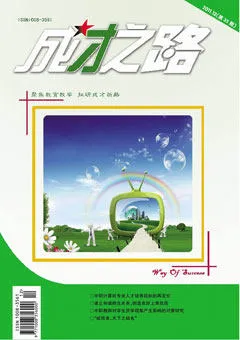立體圖的尺寸標注
摘 要:為使立體圖的尺寸標注更為直觀、易看、易懂,介紹了兩種立體圖的尺寸標注方法及步驟,大大提高了作圖效率。
關鍵詞:立體圖;軸測圖;標注樣式;尺寸標注;實體模型;對齊;水平;UCS
AutoCAD除具有強大的二維繪圖功能外,還具備基本的三維造型能力,使用AutoCAD可以很方便地建立物體的三維模型。用戶可以利用三種方式創建三維圖形,即線架模型方式、曲面模型方式和實體模型方式。其中實體模型可以按線框模型或曲面模型的顯示方式來顯示。三維圖形是能反映物體的長、寬、高,并富有立體感的立體圖,在AutoCAD中等軸測投影圖同樣也是一種具有立體感的立體圖。它是一個三維物體的二維表達方法,模擬三維對象沿特定的視點產生三維平行投影圖,在機械圖形中使用非常廣泛。
在以AutoCAD為平臺進行繪圖、設計中,經常要求在一些立體圖上標注尺寸。當用“標注”命令在創建好的立體圖直接標注尺寸后,標注的外觀看起來與立體圖本身總是不協調。為了使立體圖的尺寸標注直觀、易看、易懂,就需要將尺寸的各個要素或坐標系進行調整,使所注的尺寸與相應的坐標軸平行,才能控制尺寸數字的外觀具有立體感。下面介紹兩種立體圖的尺寸標注方法:一種是軸測立體圖的尺寸注法;另一種是實體模型立體圖的尺寸注法,由于三維模型中的實體模型立體圖具有線、表面、體的全部信息,因此以實體模型立體圖為例介紹其標注方法。
一、軸測立體圖的尺寸標注
1. 創建兩種文字樣式
(1)建立傾斜角度為30°的文字樣式。從下拉菜單選取“格式”,單擊“文字樣式(S)…”彈出“文字樣式”對話框,單擊“新建”按鈕,輸入樣式名“30°文字樣式”,單擊“確定”按鈕,在“效果”欄中的“傾余角度”編輯框里輸入“30”,單擊“應用”和“關閉”按鈕,即創建“30°文字樣式”。
(2)建立傾斜角度為-30°文字樣式。用上述同樣的方法,將樣式名輸入為“-30°文字樣式”,在“效果”欄中的“傾斜角度”編輯框里輸入“-30”。依次單擊“應用”及“關閉”按鈕,即創建“-30°文字樣式”。
2. 創建兩種尺寸樣式
(1)建立樣式名為“DIM-1”的尺寸標注樣式。單擊“標注”工具欄中的“標注樣式”按鈕,彈出“標注樣式”管理器,單擊“新建…”按鈕,彈出“創建新標注樣式”對話框,在“新樣式名”編輯框中輸入“DIM-1”標注樣式名稱,再單擊“創建新標注樣式”對話框中的“繼續…”按鈕,然后,將各個標簽的參數設定好即可。其中,在設置“文字”標簽時,將文字外觀欄的文字樣式名設置為前面已設定好的“30°文字樣式”。
(2)建立樣式名為“DIM-2”的尺寸標注樣式。用上述同樣方法,在“新樣式名”編輯框中輸入“DIM-2”的標注樣式名稱,再單擊“繼續……”按鈕,最后,將各個標簽的參數設置好,其中,在“文字”標簽中,將文字樣式名選擇設為“-30°文字樣式”。
3. 設置精確繪圖方式
打開“極軸”“對象捕捉”及“對象追蹤”3個按鈕,設置追蹤角度增量為30°,再設置“沿所有極軸角方向追蹤”。這樣可以精確且快速地捕捉到需要標注的尺寸界線的起點。
4. 設置當前尺寸標注樣式并進行圖中的標注
在“標注”工具欄的“樣式名”下拉列表中選擇一個標注樣式,即“DIM-1”或“DIM-2”,選中的標注樣式即設為當前標注樣式并顯示在窗口中。接著,用“對齊標注”命令進行尺寸標注。
5. 編輯標注
在“標注”工具欄中,單擊“編輯標注”(dimedit)按鈕,輸入“傾斜(O)”選項,即可將所選取的尺寸界線、尺寸線以指定的角度傾斜,與相應的軸測軸平行。
6. 舉例說明
圖1所示為用“對齊標注”命令標注尺寸的初始狀態,圖2所示為用“編輯標注”命
令調整尺寸后的效果。
具體操作步驟如下:
(1)用“對齊標注”命令標注各尺寸。將尺寸數字為“48”“112”及“32”的尺寸用“DIM-1”的標注樣式,接著用“對齊標注”命令標注這幾個尺寸。而尺寸數字為“56”和“36”的尺寸應設置為“DIM-2”的尺寸標注樣式,再用“對齊標注”命令將這兩個尺寸進行標注。結果如圖1所示。
(2)編輯標注。
命令:_dimedit
輸入標注編輯類型[缺省(H)/新建(N)/旋轉(R)/傾斜(O)]<缺省>:O(回車)
選擇對象:點取“112”尺寸
選擇對象:(回車結束選擇)
輸入傾斜角度(按ENTER表示無):依次捕捉B,C兩點
命令:(空回車)
命令:_dimedit
輸入標注編輯類型[缺省(H)/新建(N)/旋轉(R)/傾斜(O)]<缺省>:O(回車)
選擇對象:點取“32”尺寸
選擇對象:(回車結束選擇)
輸入傾斜角度(按ENTER表示無):依次捕捉A,B兩點
用同樣的方法編輯其余幾個尺寸,結果如圖2所示。
二、實體模型立體圖的尺寸標注
1. 創建文字樣式(與二維繪圖文字設置相同)
單擊下拉菜單“格式(O)”的下一級子菜單“文字樣式(S)…”,打開“文字樣式”對話框,字體名設置為“txt.shx”,勾選“使用大字體”復選框,選擇常用的字體樣式為“gbcbig.shx”,依次單擊“應用(A)”及“關閉(C)”按鈕。
2. 創建兩種標準樣式(與二維標注設置一致)
(1)對齊標注樣式。單擊下拉菜單“格式(O)”的下一級子菜單“標注樣式(D)…”,打開“標注樣式管理器”對話框,單擊“新建(N)…”按鈕,彈出“創建新標注樣式”對話框,在新樣式名(N)編輯框中輸入“對齊標注”,再單擊“繼續”按鈕,進入對齊標注樣式設置,里面的各標簽設置與二維相同,打開“文字”標簽,在“文字對齊(A)”選項組中,設置“與尺寸線對齊”即可。
(2)水平標注樣式。用上述同樣方法設置各個標簽的各選項,在新樣式名(N)編輯框中輸入“水平標注”,而在“文字對齊(A)”選項組中,設置“水平”即可。
3. 根據三維實體模型各面的尺寸,設定需要的用戶坐標系
AutoCAD有兩種坐標系。一種是稱為世界坐標系(WCS)的固定坐標系;另一種是稱為用戶坐標系(UCS)的可移動坐標系。因為AutoCAD中多數命令取決于當前UCS的位置和方向,立體圖上的尺寸常常要在不同的平面上標注,而對象都將繪制及標注在當前UCS的XY平面上,此時需要以標注的平面為XY坐標平面來創建新的坐標系,然后再調用標注命令進行立體圖中的各個標注。具體方法是:輸入“UCS”命令,提示各種選項,根據實體模型各面的尺寸,靈活地選擇所需的選項來切換UCS;或打開“UCS”工具欄,利用工具欄中的各個按鈕來實現UCS的轉換,即最終達到所要標注尺寸的平面位于UCS中的XY坐標面上。
4. 舉例說明
圖3所示為在實體模型立體圖上的尺寸標注效果圖。
具體操作步驟如下:
(1)標注底板長寬及安裝孔的定形、定位尺寸。輸入“UCS”命令,將用戶坐標系原點按如圖4所示放置,使用“對齊標注”樣式,用“線性”標注方法分別標注底板上的尺寸:“25”“50”“60”及“80”,再用“水平標注”樣式分別標注R10及2×φ10尺寸。結果如圖4所示。
(2)標注大圓筒端面尺寸。改變UCS的位置和方向,使UCS繞X軸旋轉90°并讓新的坐標系原點放置在圓筒前端面的圓心處,按如圖5所示放置。用“水平標注”樣式分別標注尺寸φ20和φ40。結果如圖5所示。
(3)標注支承板及肋板的厚度。單擊“UCS”工具欄中的“三點”按鈕,通過在3D立體空間任意指定三點,來確定UCS的原點及其X,Y軸的正方向,Z軸垂直于XY平面。其中第一點定義坐標系的原點,第二點定義X軸正向,第三點定義Y軸正向,使UCS按如圖6放置。調用“對齊標注”樣式,用“線性(L)”標注方法標注支承板的厚度10,用同樣的方法切換UCS,注出肋板的厚度10,結果如圖6所示。
(4)小圓筒凸臺的尺寸注法與上述(2)相同,最后分別切換UCS來標注底板厚10、大圓筒長40、小凸臺定位尺寸20、大圓筒孔到底面68及總高93。結果如圖3所示。
上述兩種立體圖的尺寸標注中實體模型標注更為簡捷,不需要編輯標注,不用設置傾斜角度,只需切換UCS,讓所標注的尺寸在當前UCS的XY平面內,而且標注方法又與二維尺寸標注一致,這樣,實體模型立體圖的尺寸標注就變得更加直觀、方便快捷,大大提高了作圖效率。
參考文獻:
[1]余桂英,郭紀林.AutoCAD2006中文版實
用應用教程[M].大連:大連理工大學出
版社,2006.
(江西省機械高級技工學校)